Resumo: Quer ser o próximo Stampy ou Diamond Minecart? Quer compartilhar os momentos interessantes do jogo Minecart com outras pessoas? Este post irá apresentá-lo com o melhor gravador de tela do Minecraft para capturar tudo o que aconteceu no seu jogo Minecraft.
"Quero me gravar jogando no Minecraft, mas não sei qual gravador de tela devo usar. Tentei vários gravadores de tela para o Minecraft, mas todos eles atrasam demais o jogo e geram vídeos de baixa qualidade. Não consigo t obter uma experiência de jogo fluente e bons arquivos capturados. Estou usando um laptop Windows 7 Dell. Existe algum bom gravador de tela do Minecraft?"
"Alguém me ajude a encontrar um gravador de tela gratuito para Minecraft? Existe um mod de gravador de tela no jogo ou algo para capturar um vídeo de jogo? Não me importo se há um teste de 30 ou 60 dias. Eu usei algum gravador de tela online , mas só tive uma experiência ruim. Prefiro um gravador de tela gratuito sem permissão de administrador do computador. Certamente não quero que isso atrapalhe meu jogo."

Como um dos jogos sandbox mais populares, a plataforma de jogos Minecraft atrai milhões de jogadores em todo o mundo. Durante o jogo, sempre há muitos momentos que você deseja compartilhar com amigos ou outros jogadores. Por esse motivo, você pode começar a pensar em gravar o processo de jogo do Minecraft.
No entanto, você tem que admitir que, muitos gravadores de tela do Minecraft, incluindo a maioria das ferramentas de gravador de tela gratuitas online para Minecraft, eles não podem oferecer uma gravação de jogo suave.
Assim ainda tem muitos jogadores procurando um bom Gravador de tela Minecraft. Alguns deles até sugerem que o Minecraft deve colocar um recurso de captura de tela para a próxima versão.
Por enquanto, você ainda não tem gravador de tela no jogo no Minecraft. Para ajudá-lo a capturar os melhores momentos do Minecraft, listamos alguns ótimos gravadores de tela do Minecraft. Você pode escolher o seu preferido para economizar seu maravilhoso tempo de jogo do Minecraft.
O Minecraft pode ser jogado em várias plataformas, como Windows PC, Mac, iPhone, iPad e dispositivos Android. Considerando que a maioria dos jogadores costumava jogar Minecraft no computador, na primeira parte mostraremos o melhor gravador de tela do Minecraft para PC/Mac. Pode garantir uma ótima qualidade de imagem/som após a gravação. Mais importante, o trabalho de recodificação não atrasará sua experiência de jogo.
No guia a seguir, usaremos como exemplo a captura da tela do Minecraft no PC. Se estiver usando um Mac, você pode executar as etapas semelhantes para concluir a gravação do jogo Minecraft.
Passo 1 Double click the download button above to free install this professional Minecraft recorder on your computer. Launch it and prepare for the recording.
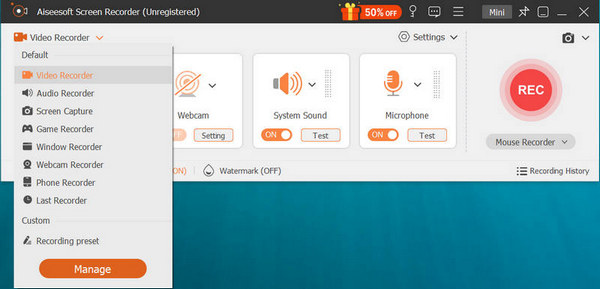
Passo 2 The initial interface of this screen recorder is Video Recorder. You can also choose other recording mode by clicking the drop-down button next to Video Recorder. This powerful Minecraft screen recorder allows you to capture full-size screen or customized size based on your need. Moreover, you can capture sound from System Sound or Microphone. Here you can only ligue o som do sistema.
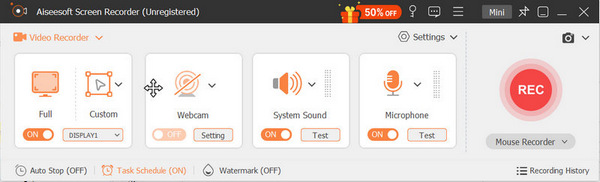
Passo 3 Depois de todas essas configurações, você pode clicar em REC botão para iniciar a gravação. Você pode começar a gravar primeiro e depois abrir o jogo Minecraft.
This all-featured Minecraft screen recorder enables yu can see, besides capturing Minecraftou to preview and clip the captured video to only save the necessary parts. What's more, you can select any frequently-used output format like MP4, MOV, AVI, MKV, and more.
Com este gravador de tela do Minecraft, você pode capturar facilmente o processo de reprodução de vídeo do Minecraft com alta qualidade. Algumas teclas de atalho garantem que você tenha controle total da gravação do jogo Minecraft. Durante a gravação, você pode tirar fotos e adicionar rótulos e assim por diante. Basta fazer o download gratuito e experimentar.
Como todos sabemos, o iOS 11 traz um recurso legal de gravação de tela. Portanto, se o seu iPhone, iPad ou iPod touch estiver executando uma versão iOS 11 ou superior. Você pode facilmente capturar a tela do Minecraft.
Antes da gravação da tela do Minecraft, você deve primeiro adicionar o Gravação de tela função para o seu Control Center. Para fazer isso, você precisa abrir Configurações app e toque Control Center > Personalizar controles > Adicionar ícone.
Passo 1 Levanta-te Control Center e toque em Gravação de tela ícone para capturar qualquer coisa na tela.

Passo 2 Abra o Minecraft e aguarde a contagem regressiva de três segundos. Se você deseja capturar o som durante a gravação, pode tocar em Gravação de tela ícone e ative o Áudio do Microfone.

Caso você esteja usando um dispositivo iOS antigo com iOS 10 ou versão inferior, aqui apresentamos outro excelente gravador de tela Minecarft, gravador de tela iOS.

iOS Screen Recorder é um aplicativo de gravação de tela de iPhone/iPad/iPod muito popular. Ele tem a capacidade de espelhar a tela do iOS no computador. Então você pode capturar o processo de jogo do Minecraft com facilidade. É altamente compatível com qualquer versão do iOS, do iOS 7.1 ao iOS 12 mais recente. Confira aqui para saber mais sobre como gravar a tela do iPhone.
Para usuários do Android, também preparamos uma ótima captura de tela do Minecraft, o AZ Screen Recorder.
Quando se trata de instalar um novo aplicativo e gravar um vídeo no Android, você pode pensar na raiz do problema. O bom é que o AZ Screen Recorder é capaz de capturar a tela do Minecraft sem fazer root.

Como uma captura de vídeo gratuita do Minecraft para Android, o AZ Screen Recorder não deixará nenhuma marca d'água no vídeo gravado. Além disso, pode capturar tela com qualidade de imagem HD. Mas ao usar este apk, você tem que suportar os anúncios irritantes e problemas de travamento.
Minecraft é um dos videogames sandbox mais populares, desenvolvido pela empresa sueca de desenvolvimento de jogos Mojang AB. O Minecraft foi lançado em 2011 e vendido para a Microsoft por $ 2.5 bilhões em setembro de 2014. Dois meses depois, o Minecraft: Story Mode foi lançado.
É um jogo de colocação de blocos e aventuras. Ao entrar no Minecraft, você pode construir seu mundo com uma variedade de cubos diferentes em 3D.

Diferentes modos em que você está jogando, você pode lutar pela sua sobrevivência contra a fome, o perigo e os bandidos. Como jogador, você mesmo pode criar o jogo manipulando o mundo dentro dele. O modelo aberto permite que você crie estruturas, criações e obras de arte em vários servidores multijogador ou em seus próprios mapas para um jogador.
Depois de ler esta página, você deve encontrar uma maneira adequada de capturar o vídeo do Minecraft. Se você deseja gravar o jogo Minecraft no computador ou dispositivo iOS/Android, você pode encontrar seu gravador de tela preferido do Minecraft e as etapas detalhadas. Deixe-nos uma mensagem se ainda tiver alguma dúvida.